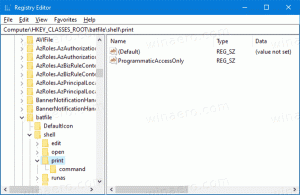Уникайте випадкового й автоматичного вимкнення або перезавантаження за допомогою ShutdownGuard
Microsoft завжди дозволяла програмам закривати або перезапускати Windows програмно. Установники різних настільних програм або самі програми, а також різні компоненти Windows, такі як Windows Update, можуть автоматично вимикати або перезавантажувати ваш ПК за вимогою або за розкладом. Якщо вам не подобається така поведінка, на щастя, у Windows є спосіб уникнути цього. Використання простого інструменту стороннього розробника під назвою ShutdownGuard, ми можемо зупинити автоматичне вимикання, перезавантаження та виходу, не впливаючи на ручні способи виконання цього.
Реклама
- Завантажте та встановіть ShutdownGuard з цієї сторінки. Під час інсталяції поставте прапорець біля пункту Автозапуск.

- Дозвольте програмі встановлення відкрити ShutdownGuard або запустити його вручну. Він помістить свій значок у область сповіщень (системний трей). Піктограма також може бути прихована в області переповнення. У цьому випадку клацніть крихітну стрілку, щоб показати її.
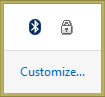
- Клацніть правою кнопкою миші ShutdownGuard, щоб отримати доступ до його налаштувань. Ви можете приховати його значок у треї (не рекомендується), вимкнути його або налаштувати такі параметри, як автозапуск.
- Він має розширені налаштування у файлі INI під назвою C:\Program Files\ShutdownGuard\ShutdownGuard.ini. Якщо у вас встановлено найвищий рівень керування обліковими записами користувачів (UAC), можливо, вам знадобиться відкрити цей файл як адміністратор, щоб зберегти зміни до нього. Редагуючи INI в Блокноті або іншому текстовому редакторі, ви можете налаштувати текстове повідомлення, яке воно відображається, коли вимкнення заблоковано, та деякі інші параметри.
- Коли ShutdownGuard запущено і піктограма в треї «заблокована», щоразу, коли Windows, або якась програма чи користувач намагатиметься перезапустити чи завершити роботу, Windows буде показувати таке повідомлення:
 Ви можете натиснути тут «Вимкнути все одно» або «Усе одно перезапустити», щоб продовжити вимкнення. Однак це призведе до примусового завершення роботи всіх програм. На цьому екрані будуть показані всі запущені програми. Якщо у вас є незбережена робота, ви можете натиснути кнопку «Скасувати», що поверне вас на робочий стіл. Там ви можете належним чином закрити програми, зберегти свою роботу, а потім безпечно продовжити вимкнення.
Ви можете натиснути тут «Вимкнути все одно» або «Усе одно перезапустити», щоб продовжити вимкнення. Однак це призведе до примусового завершення роботи всіх програм. На цьому екрані будуть показані всі запущені програми. Якщо у вас є незбережена робота, ви можете натиснути кнопку «Скасувати», що поверне вас на робочий стіл. Там ви можете належним чином закрити програми, зберегти свою роботу, а потім безпечно продовжити вимкнення. - Щоб дозволити вимкнення, просто клацніть один раз лівою кнопкою миші на значку ShutdownGuard в області сповіщень, щоб він «розблокував» вимкнення. Тепер, коли ви намагаєтесь вимкнути/перезапустити чи вийти вручну, або коли якась програма намагається це зробити, вона не буде заблокована.
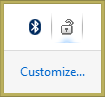
Це воно. Тепер ви можете знати, як уникнути більшості цих несподіваних і несвоєчасних перезавантажень. Важливо відзначити, що ShutdownGuard не є на 100% надійним. Windows або програми все ще мають можливість замінити його, якщо вони примусово вимкнуться. ShutdownGuard просто дає вам можливість зберегти вашу роботу у відкритих вікнах і уникнути несподіваних перезапусків, які автоматично ініціюються інсталяторами або програмами.
ShutdownGuard розроблено розробником Стефаном Сундіном. Це безкоштовна програма, але приймає пожертви.